Когда требуется перенести большой объем данных с одного компьютерного терминала на другой, часто возникает проблема того, что копирование на съемные носители, пусть даже достаточно большого объема, занимает очень много времени. Так не проще ли подключить терминалы напрямую? Для этого придется решить проблему того, как подключить второй компьютер к компьютеру так, чтобы скорость передачи данных была максимальной. Далее будет рассмотрено два основных метода такого соединения. Попутно рассмотрим вопросы подключения к одному терминалу или ноутбуку второго монитора.
Как подключить второй компьютер к компьютеру: варианты соединений
Вариантов соединения, что стационарных ПК, что ноутбуков между собой не так уж и много. Подключение второго компьютера к основному терминалу во всех без исключения случаях сводится к тому, чтобы объединить их в сеть.
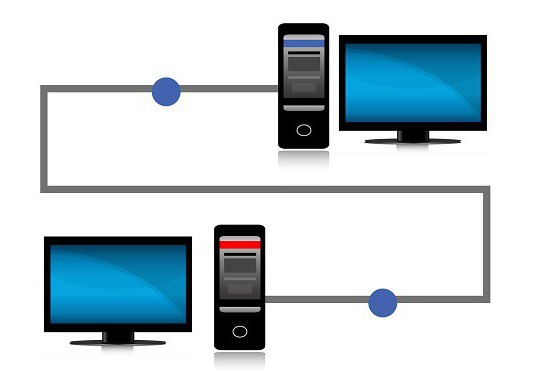
Но соединение двух устройств можно произвести двояким способом: либо использовать кабельное подключение через сетевой шнур, называемый патч-кордом, либо через маршрутизатор, используя Wi-Fi.
Подключение посредством кабеля
Итак, для начала рассмотрим, как подключить второй компьютер к компьютеру, используя для этого патч-корд.

Сам сетевой шнур представляет собой кабель с двумя разъемами RJ-45 с обоих концов. Само собой разумеется, что на обоих терминалах должны быть сетевые карты с корректно установленными для них драйверами. Операционные системы могут разными (это роли не играет).
Сначала потребуется вставить разъемы RJ-45 в гнезда сетевых карт обоих терминалов, чтобы они были соединены между собой напрямую. После этого вопрос того, как подключить второй компьютер, сведется к настройке локальной сети и проверке соединения.
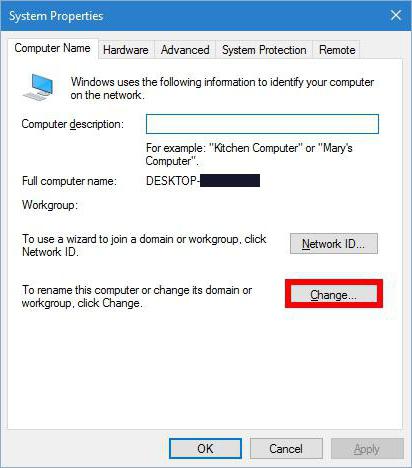
Первым делом необходимо открыть свойства системы (например, через правый клик на значке компьютера) и перейти к дополнительным параметрам. В окне свойств системы используется вкладка имени компьютера, где его нужно поменять, нажав на соответствующую кнопку.
Учтите, имена компьютеров должны быть разными. Например, на одном терминале это будет имя Comp 1, а на втором Comp 2. Не суть столь важно, как именно вы назовете оба терминала. Главное – чтобы названия различались, а в заданных именах использовались только латинские литеры, цифры или дополнительные символы. Также можно задать название рабочей группы, но настоятельно рекомендуется оставить его без изменений. Кроме того, на обоих терминалах оно должно быть одинаковым, если его меняют.
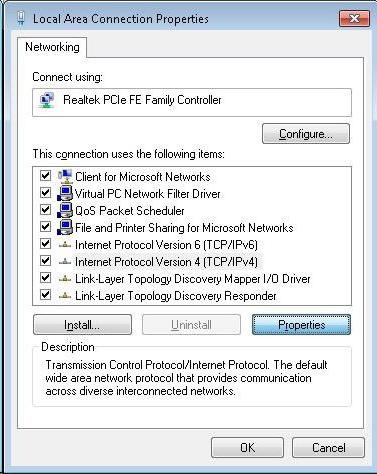
Далее нужно сохранить изменения и перейти к «Центру управления сетями и общим доступом», в котором следует выбрать пункт изменения свойств сетевого адаптера. Если подключение выполнено правильно, в новом окошке появится его значок, на котором нужно произвести правый клик и выбрать строку свойств.
После этого в окне выбирается протокол IPv4 и нажимается кнопка свойств. Теперь внимание! Маска подсети будет одинаковой (она автоматически прикрепится при вводе IP). Для Comp 1 прописывается адрес 192.168.1.1, для Comp 2 – 192.168.1.2. Будьте внимательны. Адреса DNS остаются без изменений (обычно установлено их автоматическое получение).
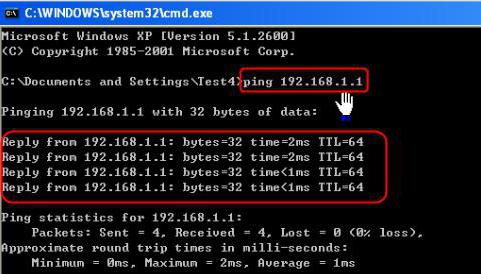
После сохранения изменений соединение будет установлено. Теперь нужно проверить, работает ли оно. Для этого на первом терминале необходимо вызвать консоль «Выполнить» и прописать команду пинга ping 192.168.1.2. Через пару секунд от второго компьютера должен прийти ответ в виде переданных пакетов. Такая же процедура проделывается на втором ПК с той лишь разницей, что для команды пинга прописывается адрес первого терминала (192.168.1.1).
Подключение через сеть через Wi-Fi
Теперь посмотрим, как подключить второй компьютер к компьютеру, используя беспроводную сеть. Сначала в «Центре управления сетями» ее нужно создать (добавить), используя для этого соответствующую строку с гиперссылкой.
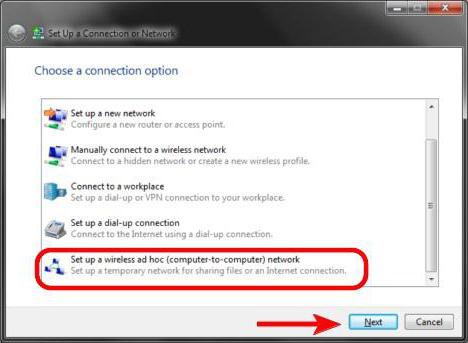
В появившемся окне выбирается сеть «компьютер-компьютер», в следующем окне просто нажимается кнопка продолжения, после чего еще в одном окне нужно ввести название сети и самостоятельно придуманный ключ безопасности. Далее нужно просто сохранить изменения, и сеть появится в списке.
Важно помнить, что подключение к интернету производится через роутер, поэтому при активации созданной сети интернет будет недоступен.
Как подключить второй монитор к компьютеру
Теперь несколько слов о подключении к одному терминалу двух мониторов. Сделать это можно тремя способами:
- использовать несколько выходов одной (обязательно дискретной, а не интегрированной) видеокарты;
- установить вторую карту;
- произвести подключение через сплиттер (разветвитель).
Второй и третий варианты достаточно просты, правда при использовании разветвителя на мониторах могут снизится рабочие частоты обновления. Рассмотрим первый вариант, когда оба монитора подключаются к одной карте.
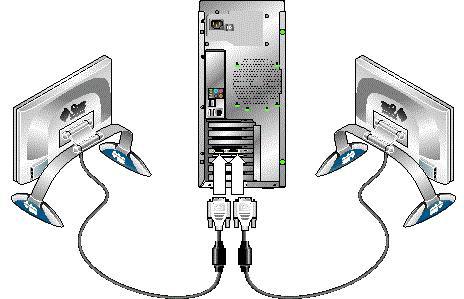
Как правило, у всех современных графических карт имеется несколько видеовыходов, так что подключить оба монитора труда не составит. Однако при этом нужно обратить внимание на тот момент, что основной монитор в обязательном порядке должен быть подключен к выходу более высокого уровня. Например, при наличии выходов HDMI и VGA основной монитор подключается через HDMI, второй – через VGA.
Когда оба монитора подключены, нужно просто загрузить операционную систему, а она сама определит наличие второго устройства. После этого в настройках экрана можно будет выбрать нужно действие (растягивание изображения, дублирование экрана, использование проектора и т.д.). Кстати сказать, в параметрах экрана (в настройках будет два изображения с номерами) можно задавать совершенно разные режимы для обоих мониторов, менять разрешение, ориентацию и многое другое по своему желанию.
Возможные проблемы при подключении
Но вернемся к вопросу объединения двух компьютеров. Иногда бывает так, что один компьютер не видит второй компьютерный терминал. В чем проблема? Скорее всего, причина в повреждении сетевого кабеля, если он делался своими руками, может быть, неправильно соединены контакты. Но чаще всего причина состоит в неправильном задании имен терминалов, названий рабочих групп и IP-адресов. Поэтому, если появилась такая проблема, в первую очередь проверьте правильность настроек.
Заключение
Как видим, соединение двух компьютеров или подключение нескольких мониторов (необязательно только двух) никаких особых сложностей не представляет. Главное здесь – быть внимательным при настройке. В остальном же при исправно работающем оборудовании проблем быть не должно.


























